启动 Mars CM
Mars CM 从存储介质上区分有两种版本,一种是带 eMMC 存储的 Mars CM,另外一种是不带 eMMC 存储的 Mars CM Lite,Lite 版本只能通过底板上的 SD/TF 卡启动,如果您所使用的底板上没有设计 SD/TF 卡接口,则不能使用 Lite 版本。另外,eMMC 版本硬件接口与 SD/TF 卡是共用的,不能同时使用,也就是说在使用 eMMC 版本的 Mars CM 时,底板上的 SD/TF 卡座不能插存储卡
Mars CM 采用核心板的设计方式,引脚与树莓派 CM4 兼容,可以搭配不同的底板使用。我们目前释放的固件是适配的树莓派 CM4 IO Board。
以树莓派 CM4 IO Board 为例,分别介绍 eMMC 版本和 Lite 版本如何烧录固件。
Mars CM eMMC 版本固件烧录
准备
- 必要的
- Mars CM eMMC 版本
- 树莓派 CM4 IO Board 底板或其他兼容树莓派 CM4 的底板
- USB 转 TTL 串口线
- USB 数据线
- 可选的
- HDMI 线
下载镜像和烧录工具
- 下载 Debian 系统镜像: 官方镜像
- 下载 eMMC 镜像烧录工具 UsbFlashTool
安装驱动
仅首次使用时需要安装驱动程序
将下载的 Mars-UsbFlashTool-*-Windows.zip 解压到 Windows 系统中
-
USB 转 TTL 串口线连接到底板的 40PIN 排针上,USB 端连接 PC 并记录下串口号

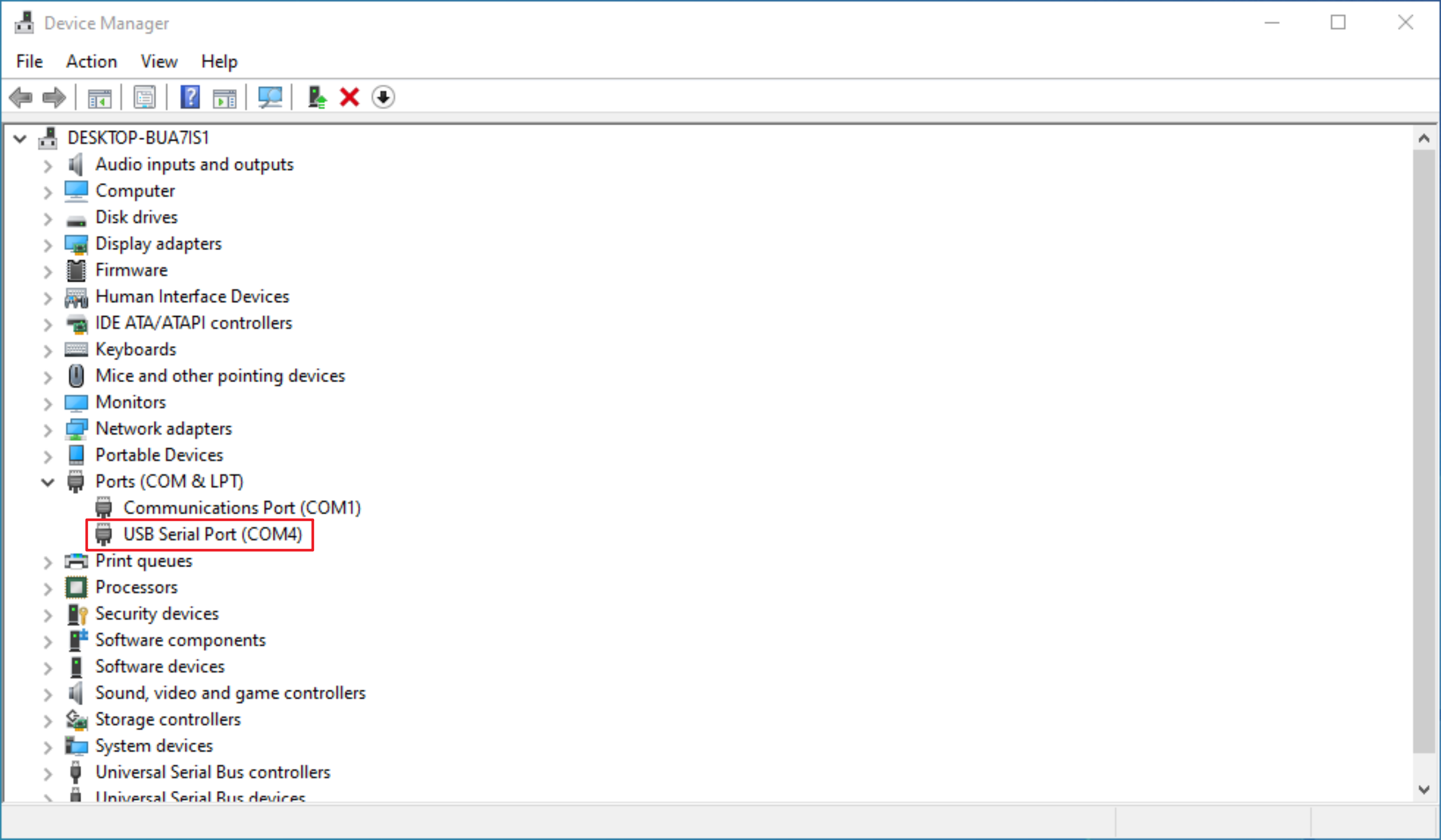
注意,如果有其他串口程序打开了该串口,请先将程序退出,不要占用该串口
-
将 CM4 IO Board 的 J12 排针的 1,2 脚用跳线帽短接 (USB 烧录模式)

-
用 Mirco USB 接口的数据线连接 PC 和底板 J11 USB Slave 接口
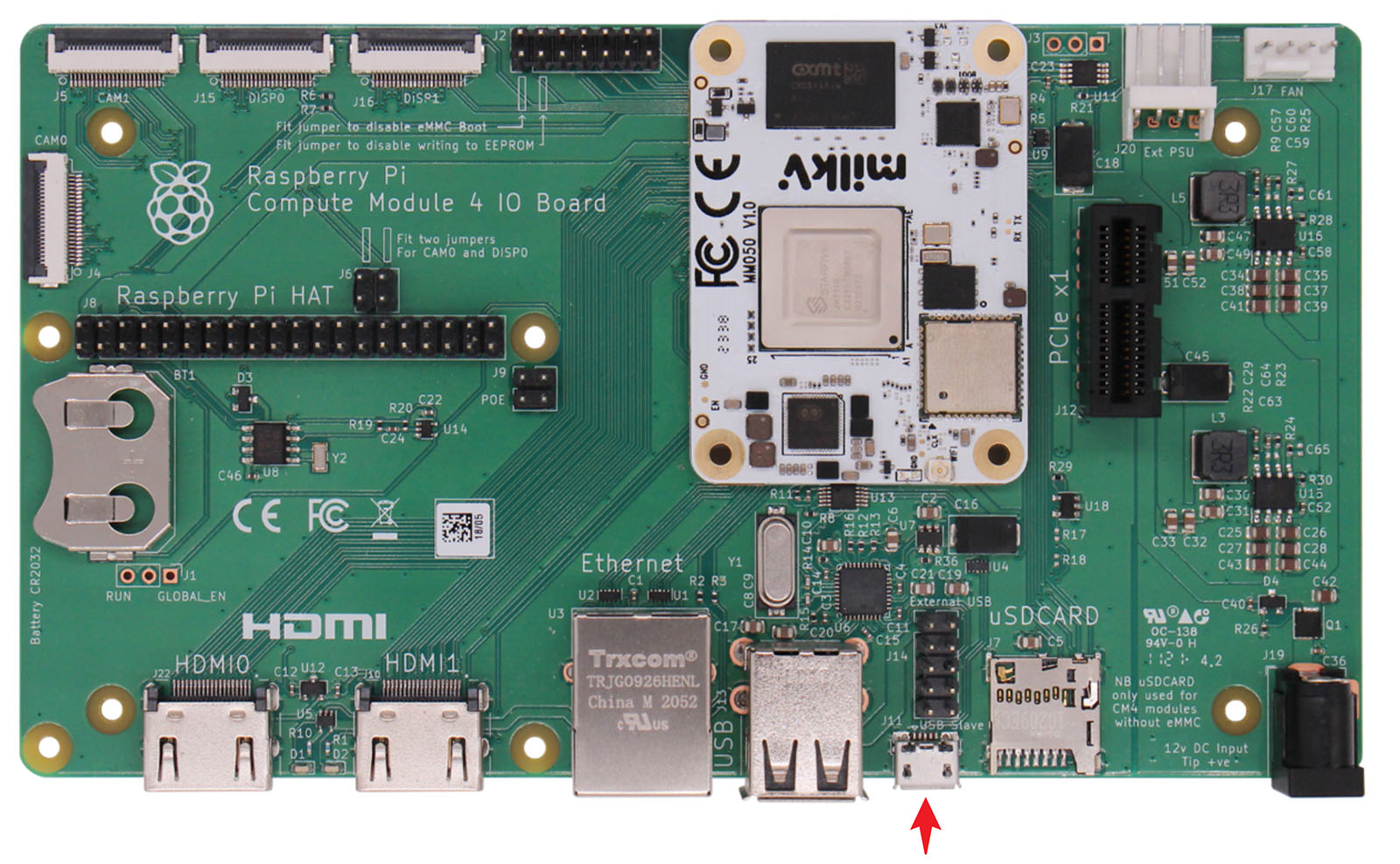
-
打开刷机工具目录中的
UsbFlashTool-*-Windows.exe烧录程序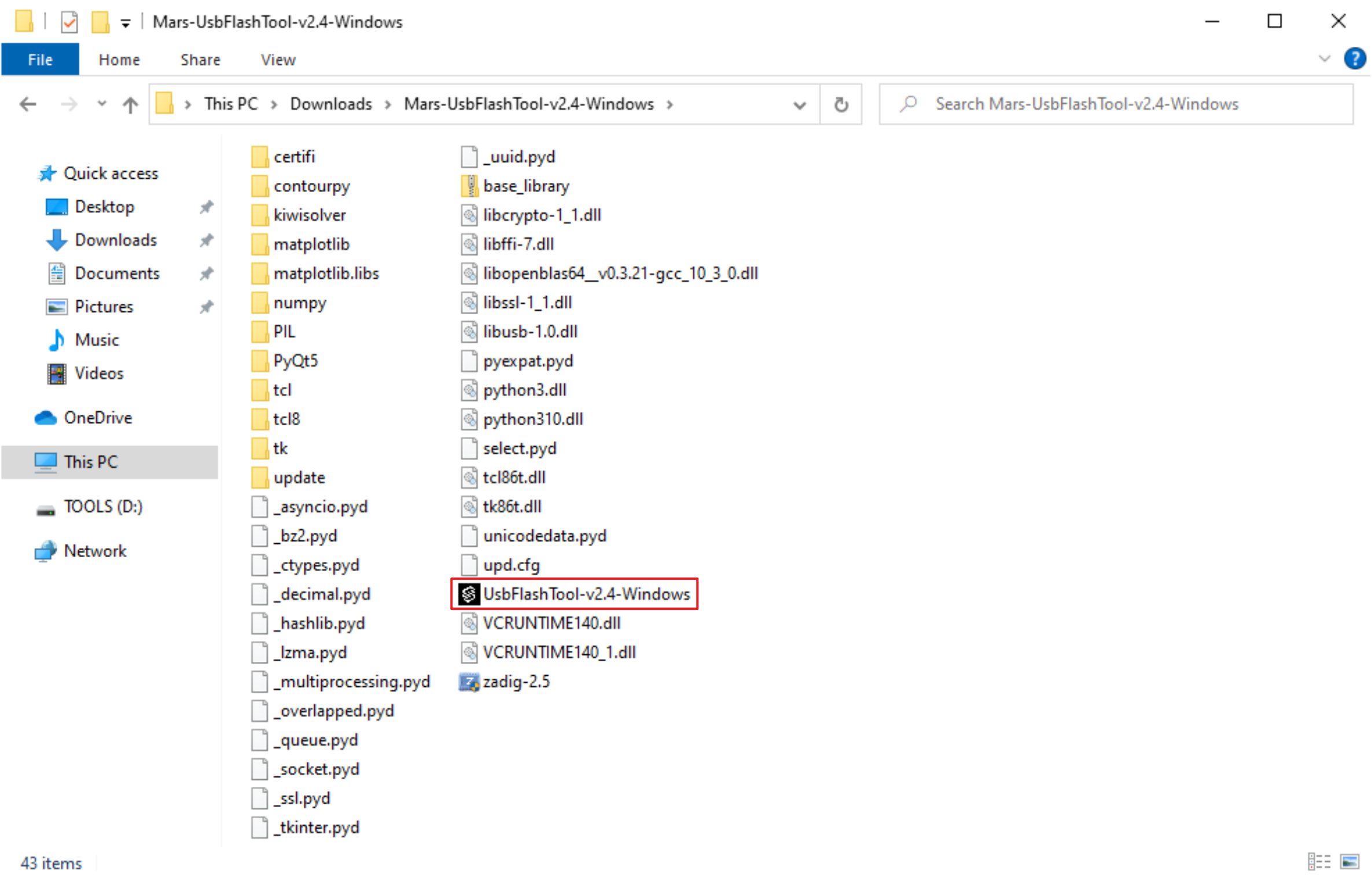
-
右侧串口设置中的串口号,设置为第 1 步中记录的串口号
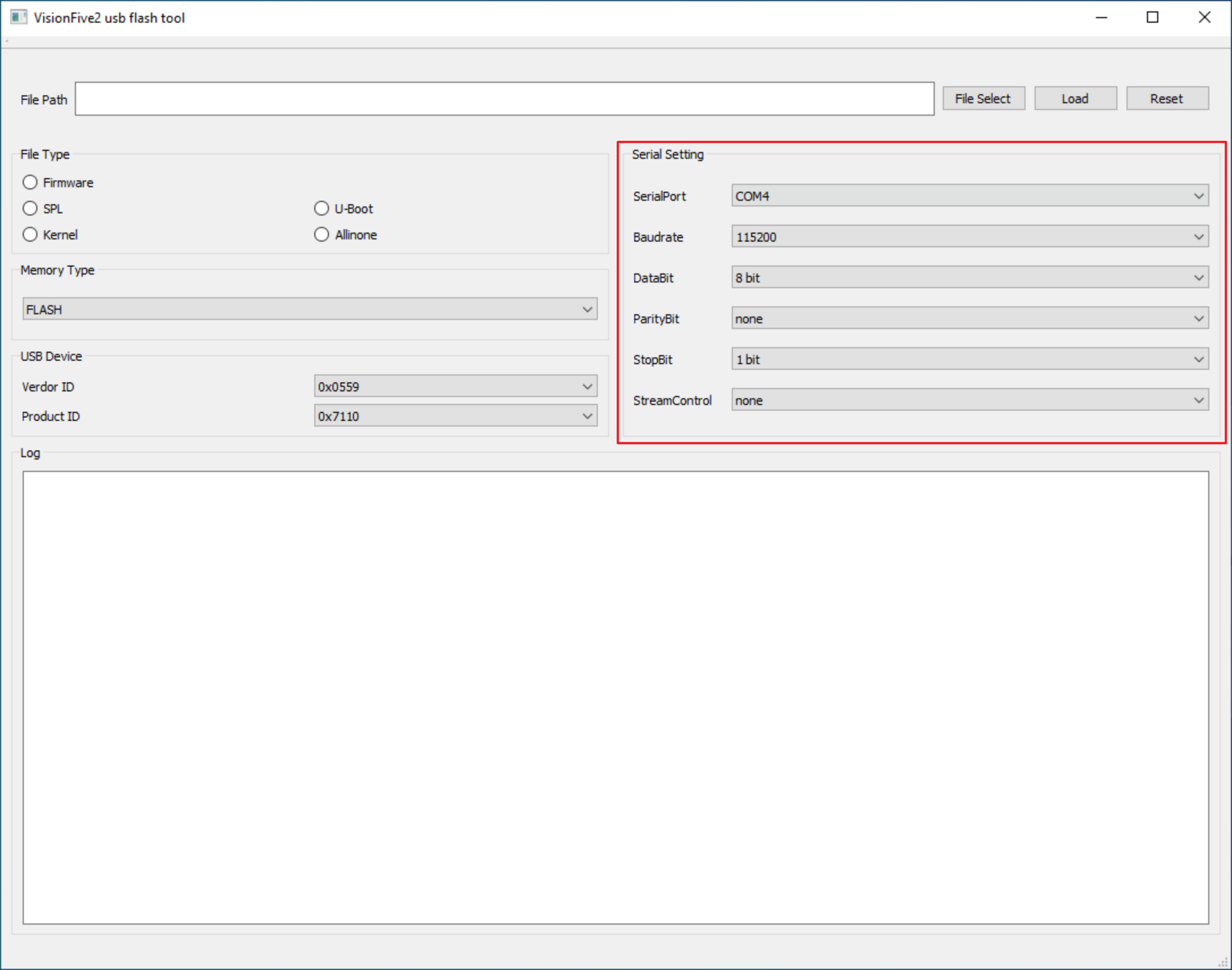
-
绐底板的 12V DC 接口上电
-
在
File Type中选择Firmware, 再点File Select选择update目录中usbprog-mars-230510.out固件,再点Load,等待加载完后提示Loaded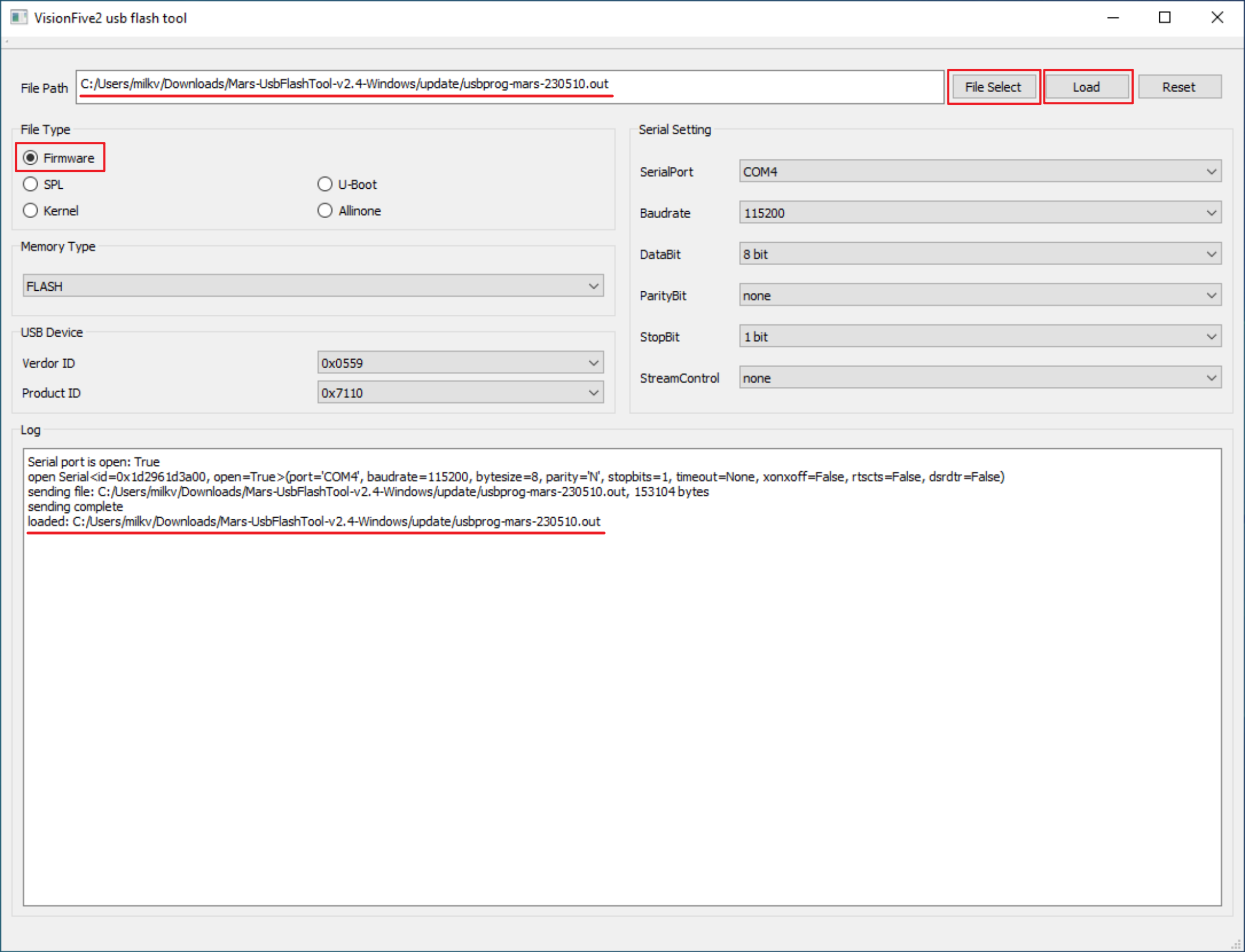
-
此时在 Windows 的设备管理器上已经识别到 JH7110 设备,需要安装驱动
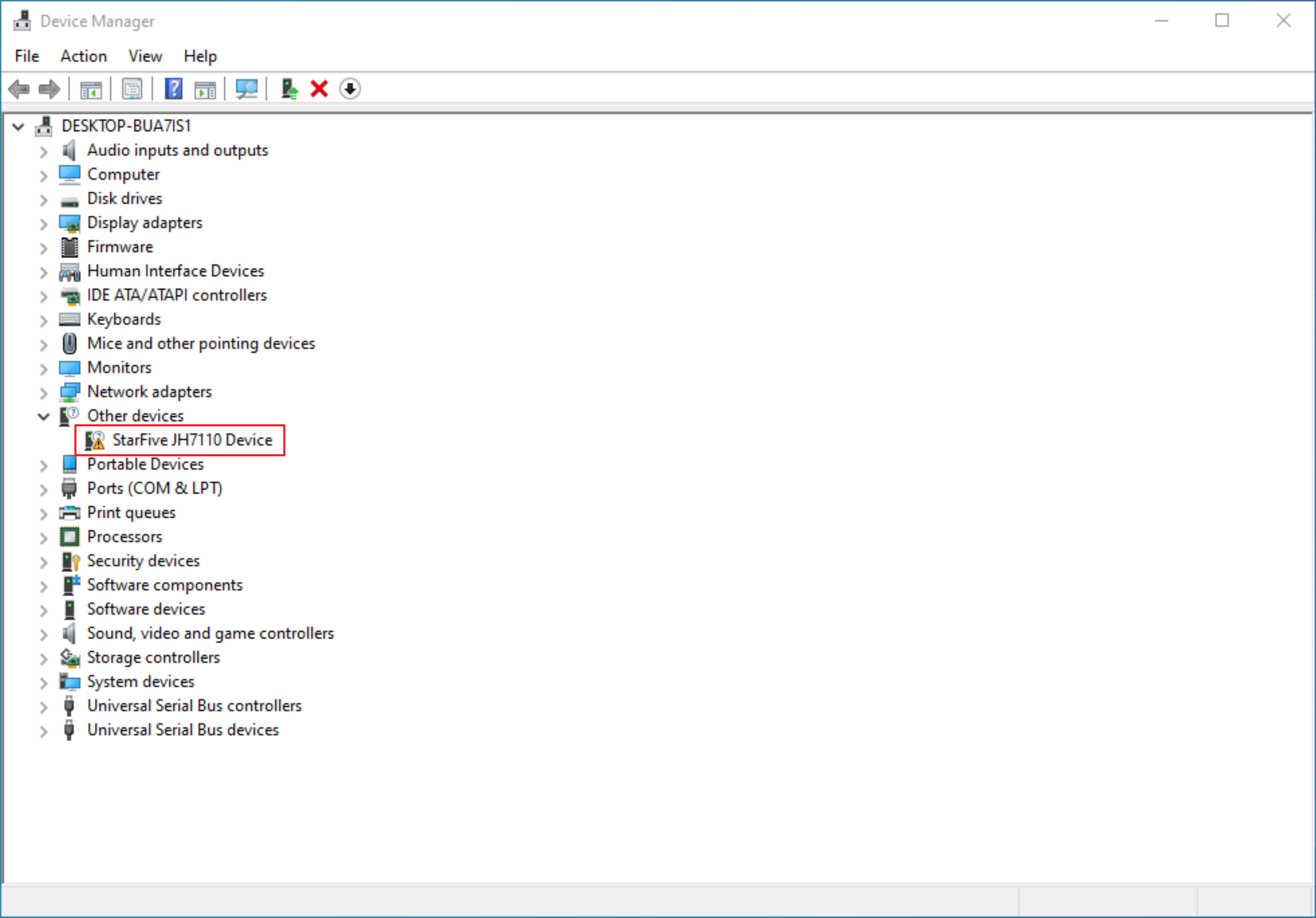
-
在工具包目录下打开
zadig-2.5程序,选中菜单Options中�的List All Devices,在下拉列表中先择StarFive JH7110 Device,再点击Install Driver完成驱动的安装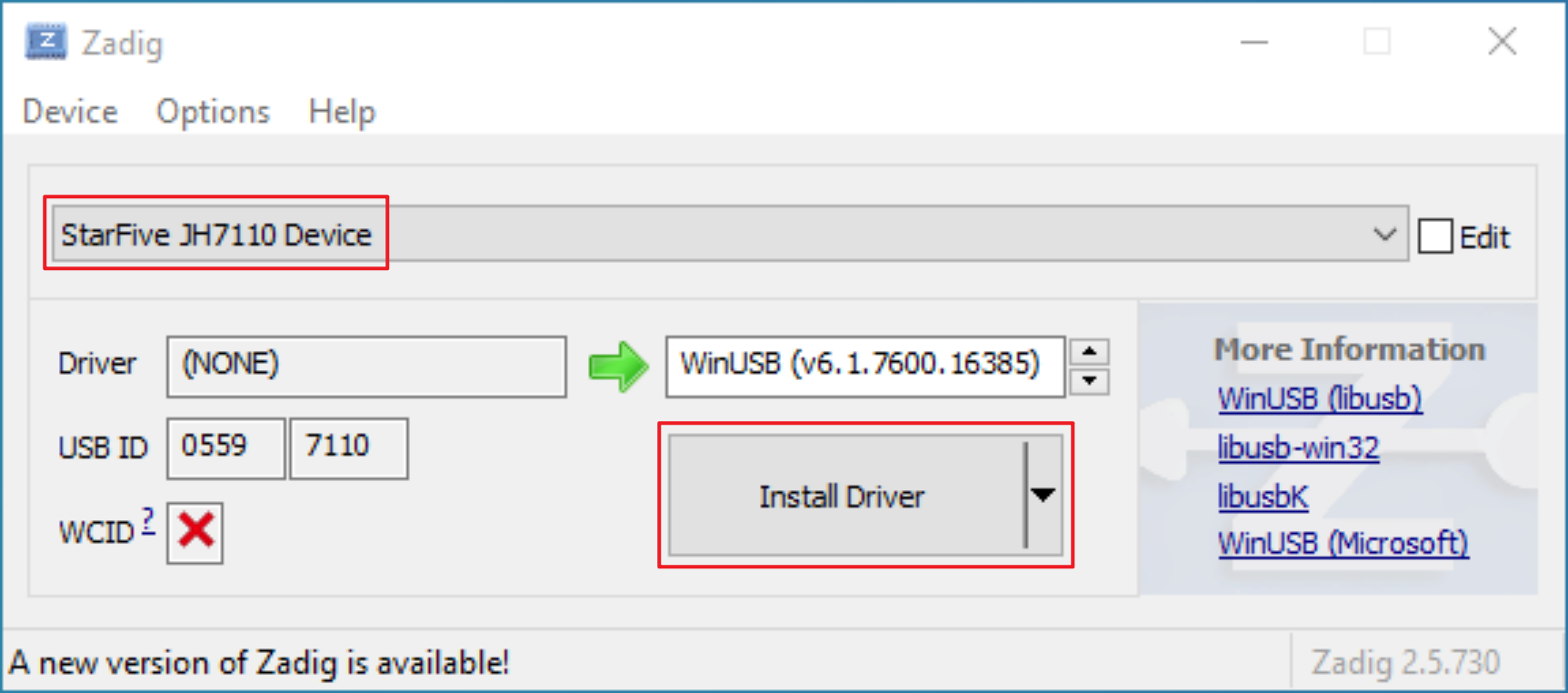
驱动安装成功后,检查一下设备管理器中的状态是否已成为正常的 USB 设备
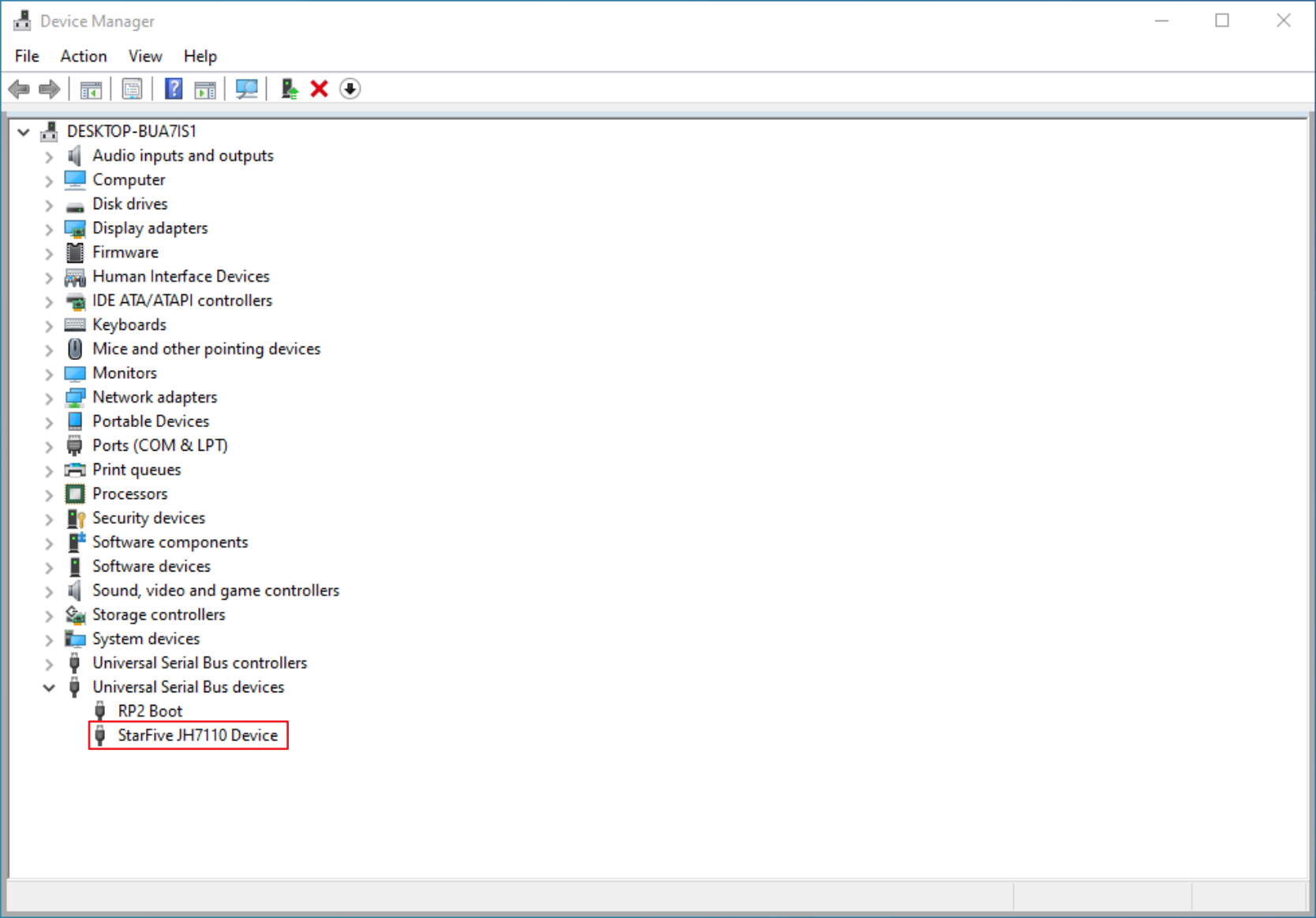
-
驱动安装成功后,将 UsbFlashTool 窗口关闭,底板断电,取下步骤 2 中的跳线帽
烧录镜像
烧录镜像的前 6 步与上面安装驱动的前 6 步是一致的
-
USB 转 TTL 串口线连接到底板的 40PIN 排针上,USB 端连接 PC 并记录下串口号

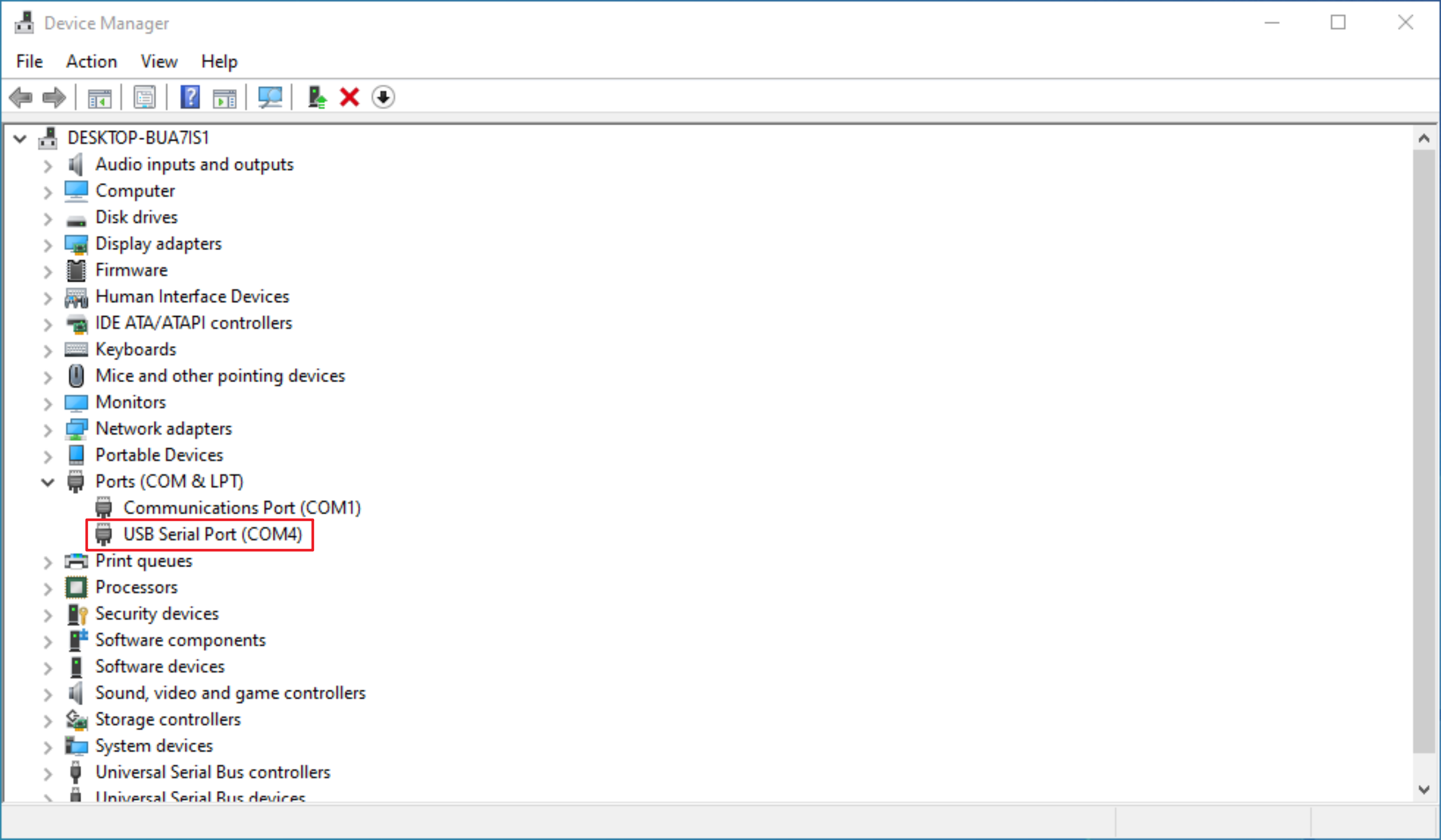
注意,如果有其他串口程序打开了该串口,请先将程序退出,不要占用该串口
-
将 CM4 IO Board 的 J12 排针的 1,2 脚用跳线帽短接 (USB 烧录模式)

-
用 Mirco USB 接口的数据线连接 PC 和底板 J11 USB Slave 接口
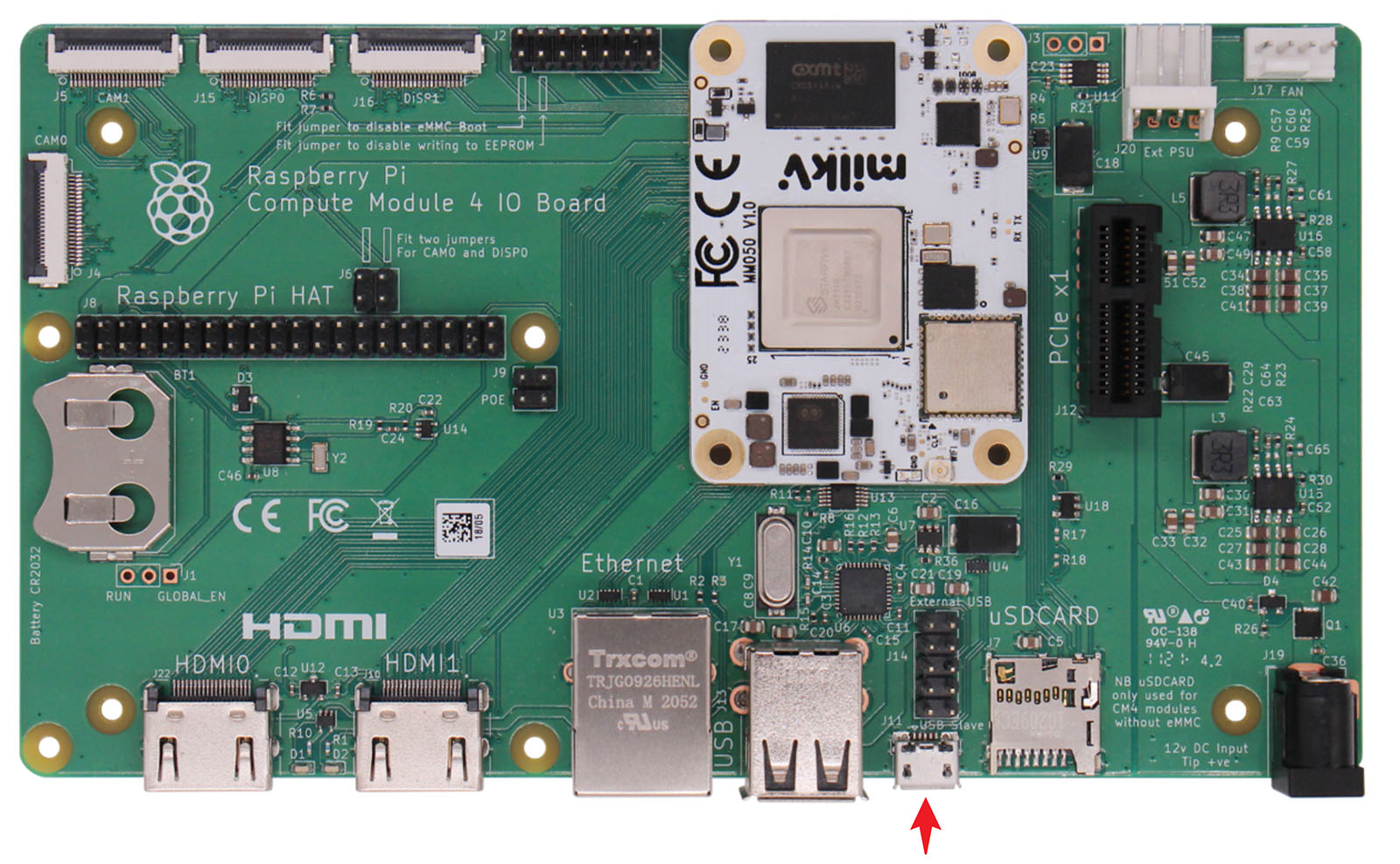
-
打开刷机工具目录中的
UsbFlashTool-*-Windows.exe烧录程序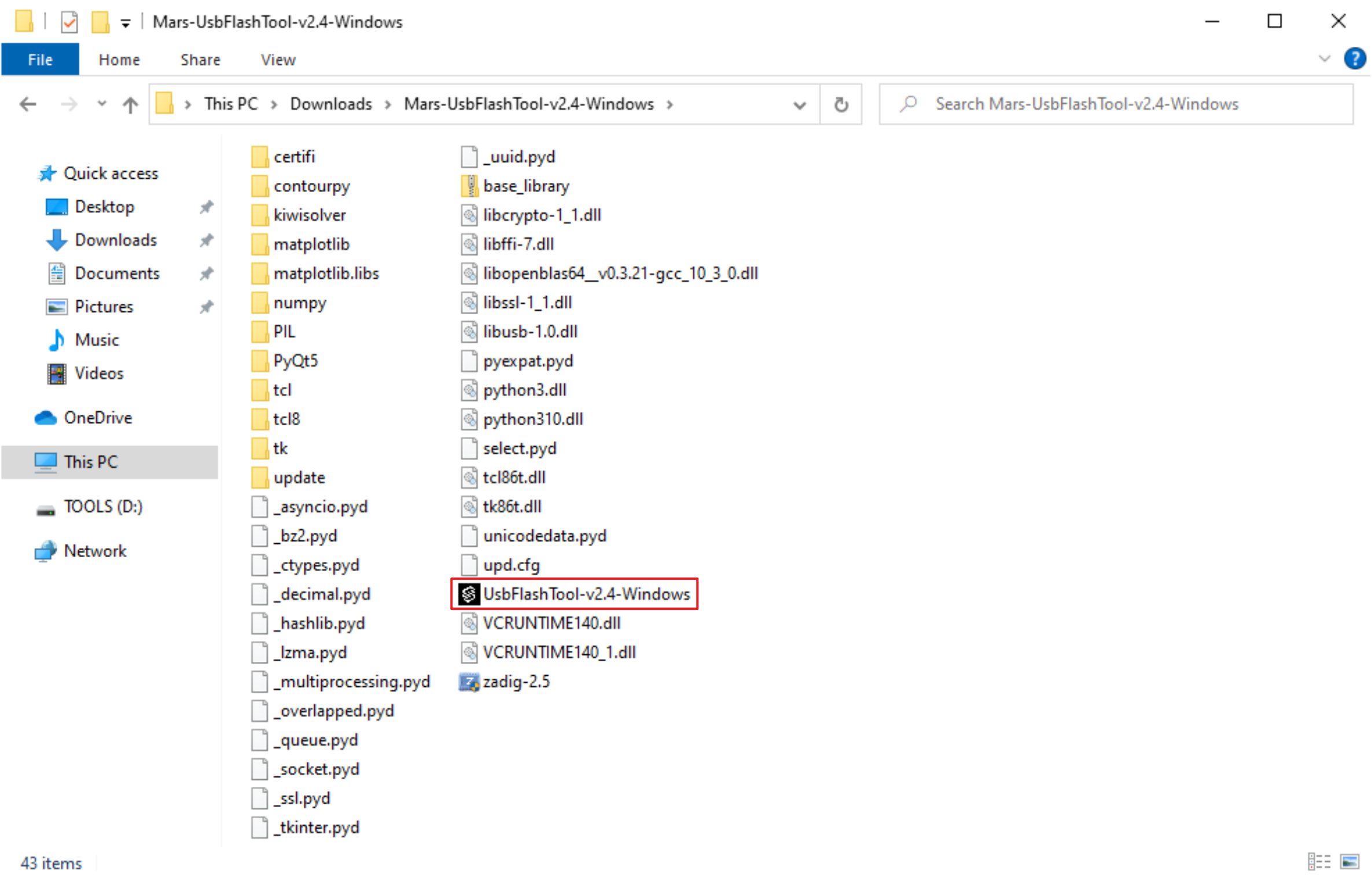
-
右侧串口设置中的串口号,设置为第 1 步中记录的串口号
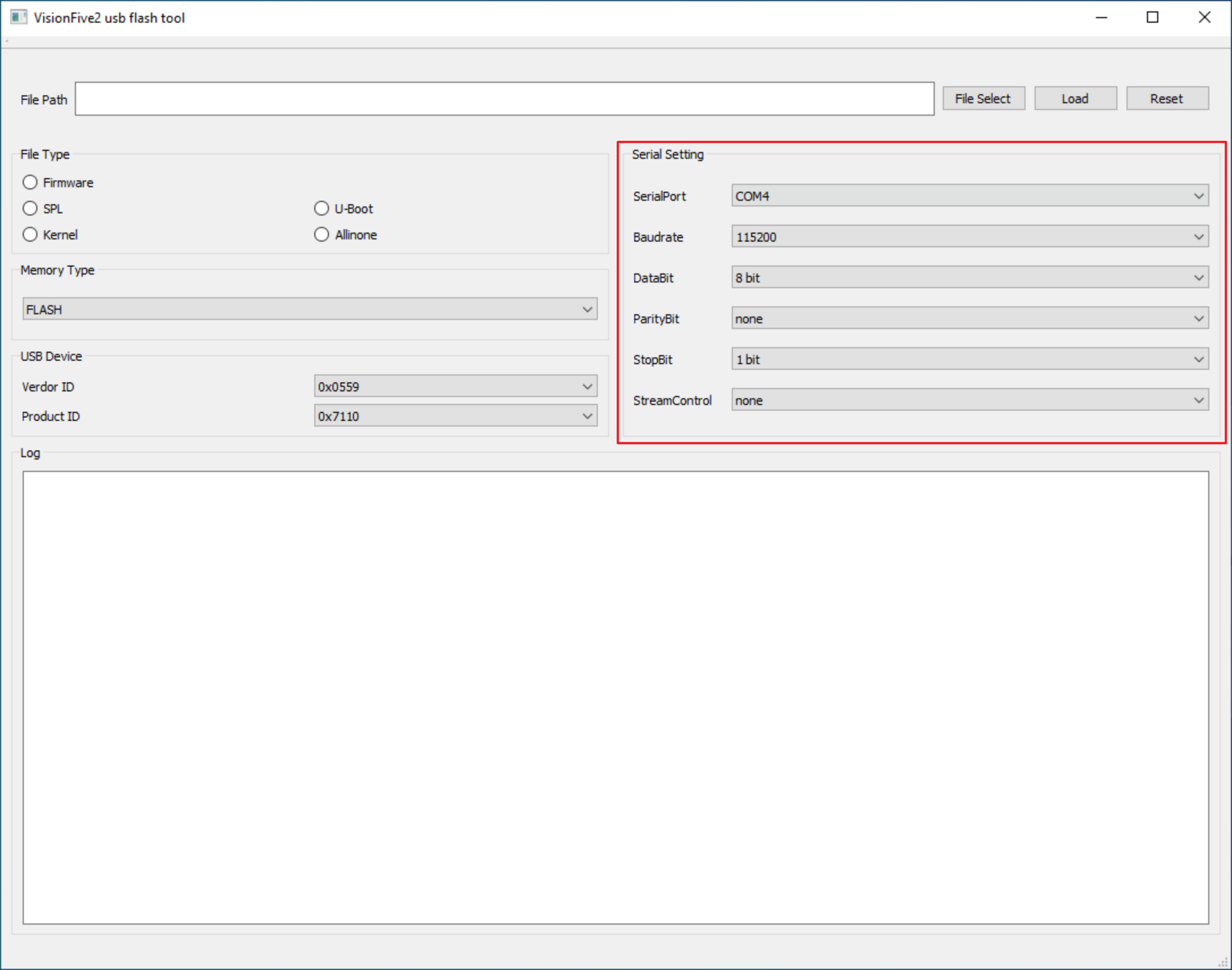
-
绐底板的 12V DC 接口上电
-
在
File Type中选择Firmware, 再点File Select选择update目录中usbprog-mars-230510.out固件,再点Load,等待加载完后提示Complete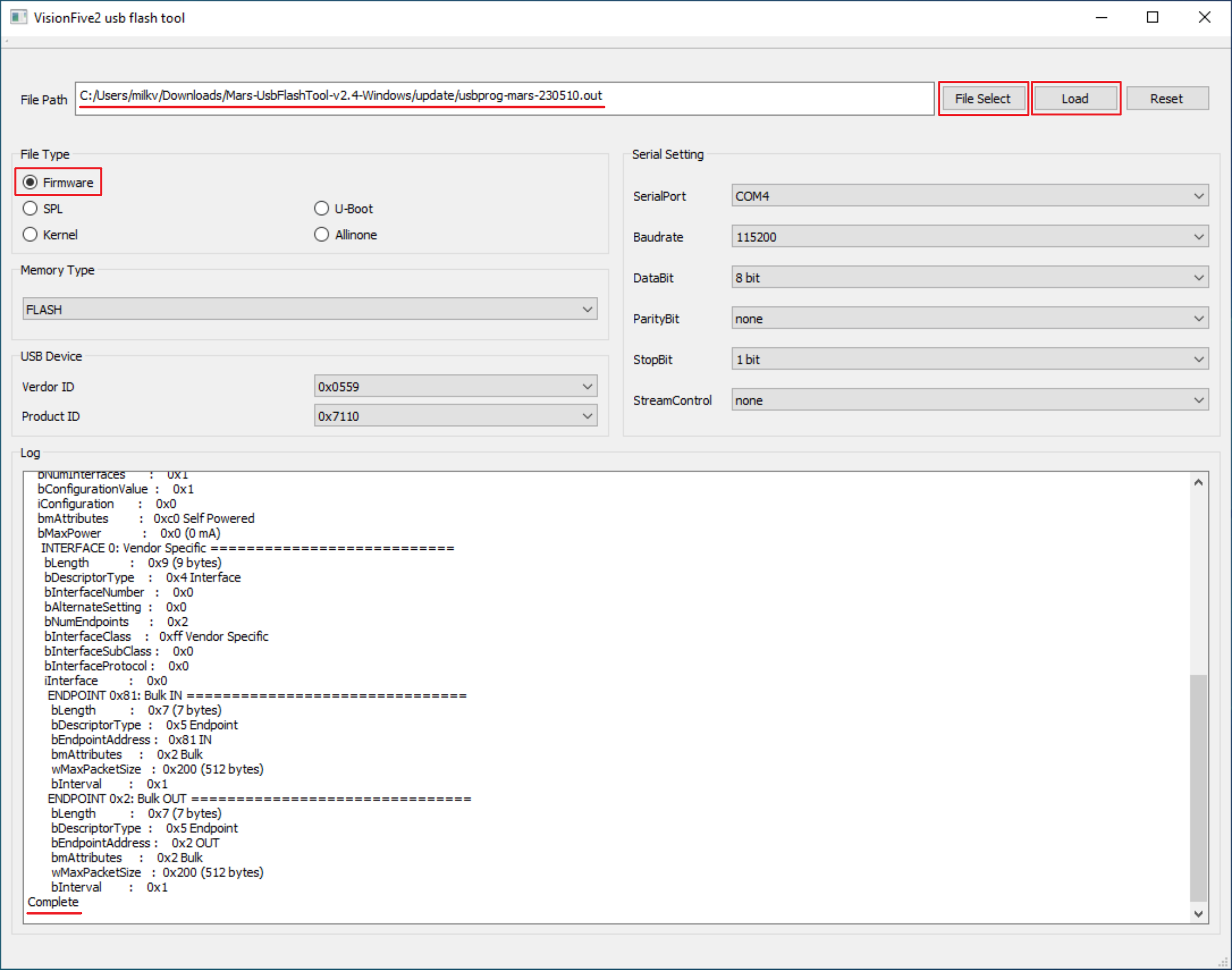
-
再次点击
File Select, 选择要烧录的 Mars CM eMMC 版本的固件,在File Type中选择Allinone,Memory Type中选择EMMC,再点击 Load 开始烧录镜像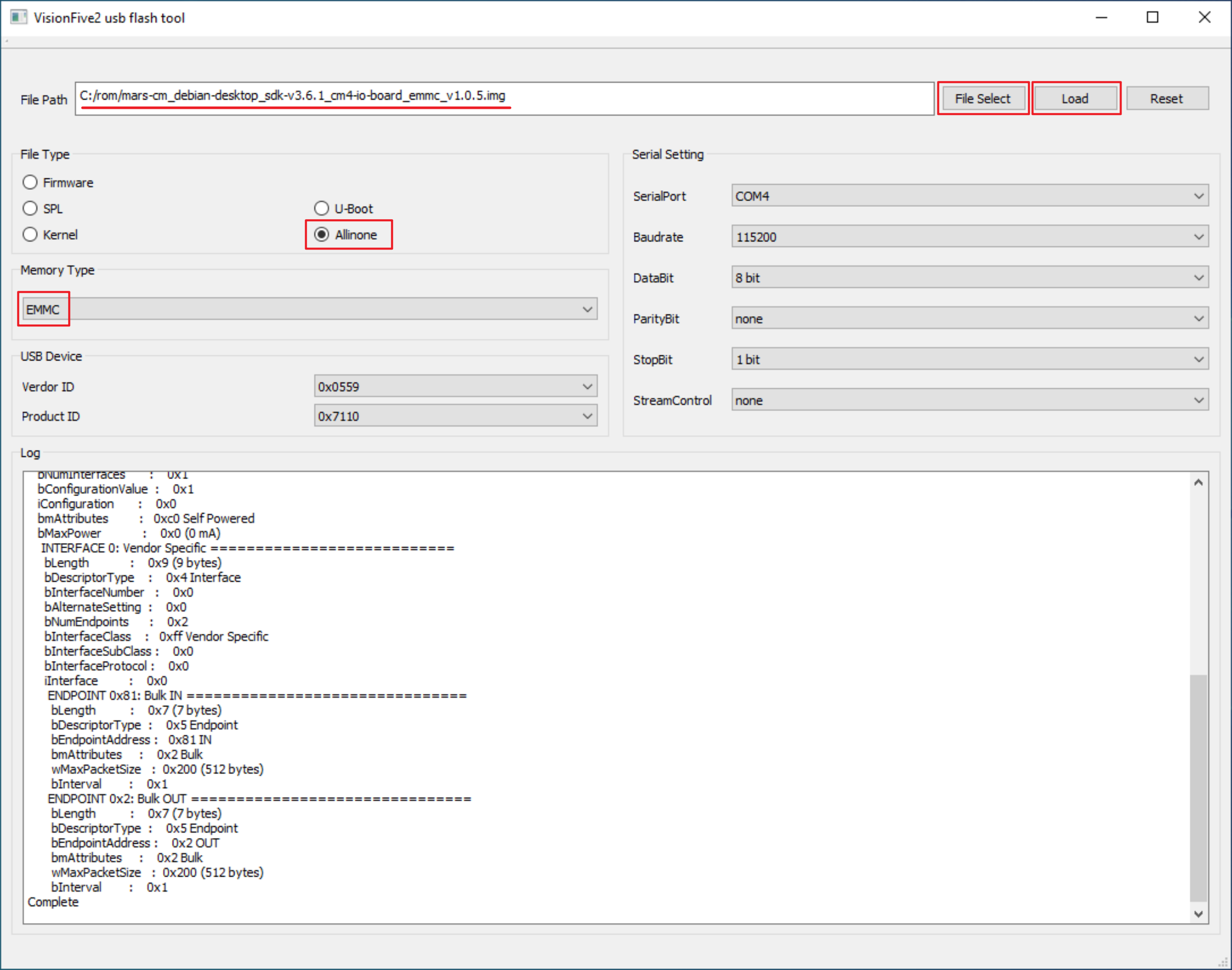
注意,这个烧录程序采用分段烧录方式,所以进度条没有实时滚动,请耐心等待一会
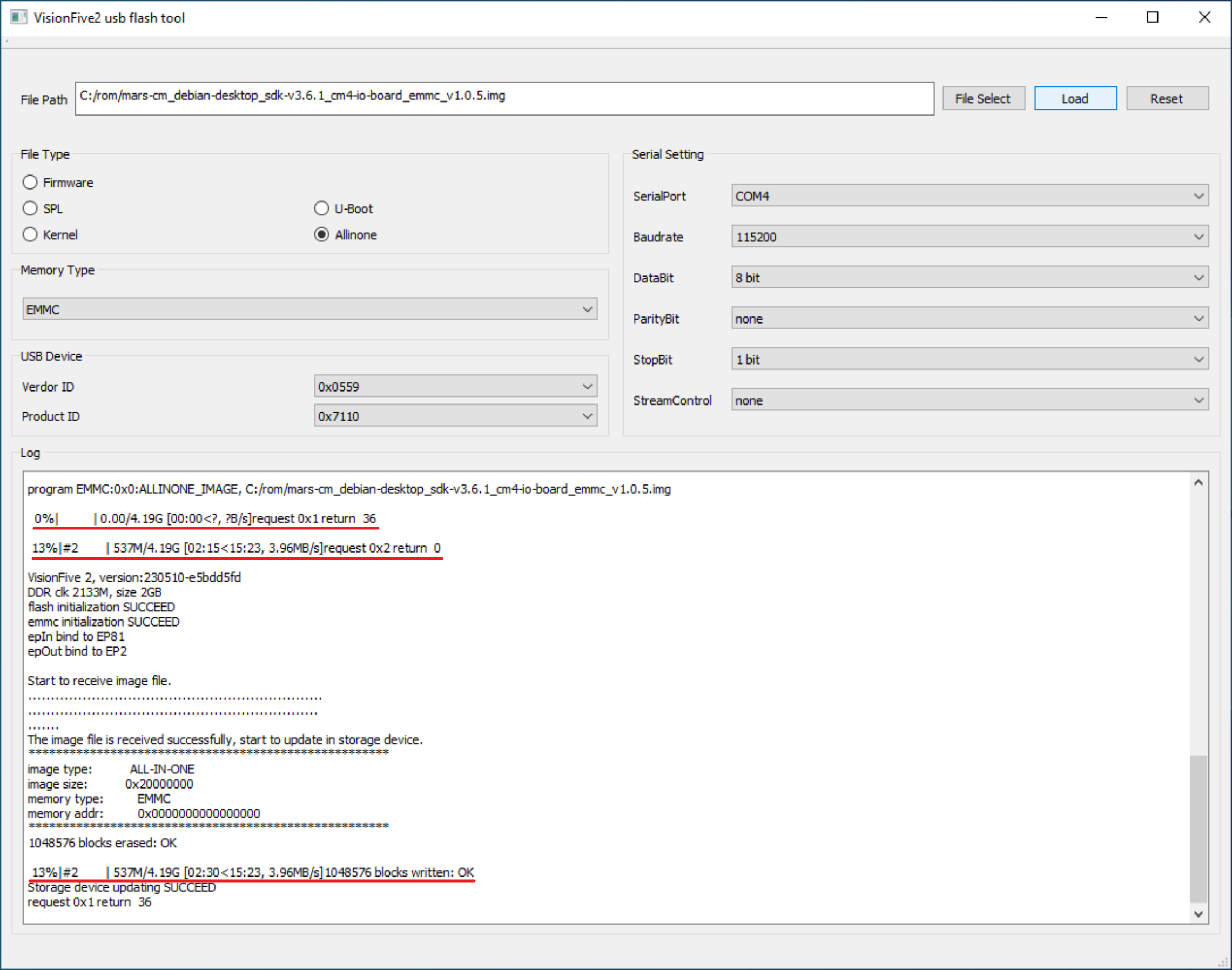
烧录过程大约需要 10 分钟,最后提示 100% 并且没有报错信息,则烧录完成
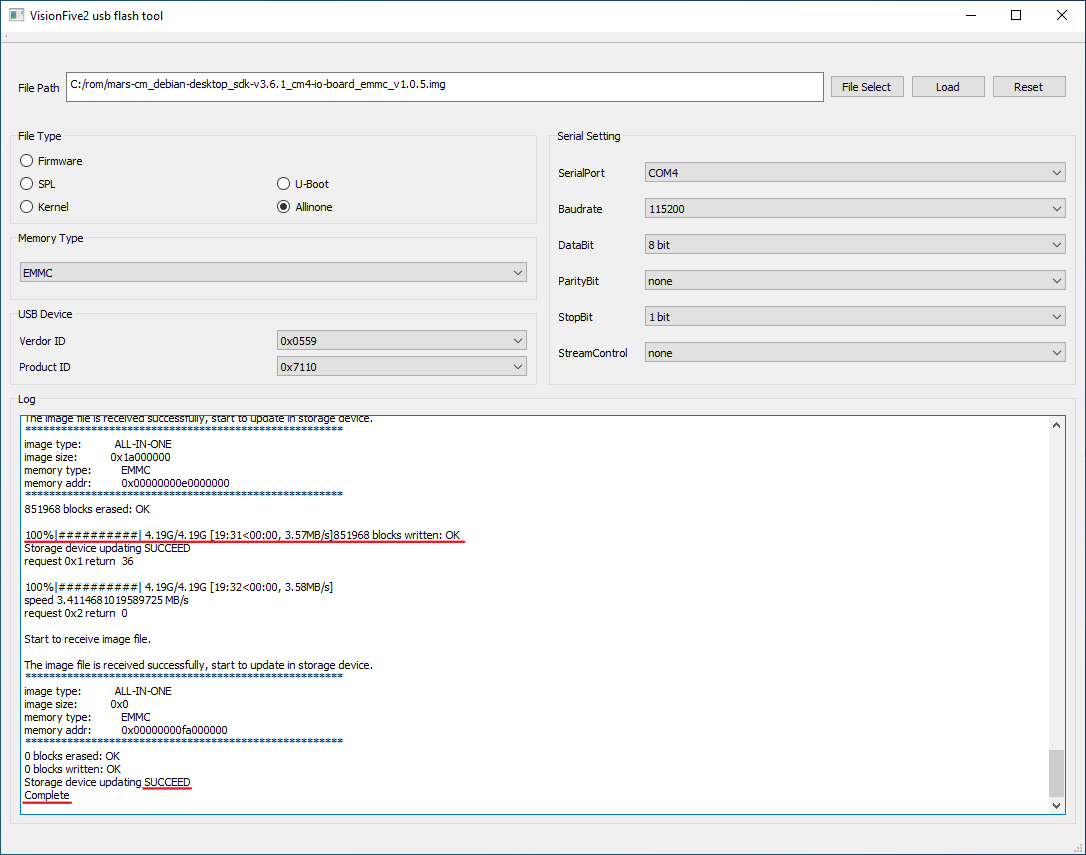
-
烧录完成后,将 UsbFlashTool 窗口关闭,底板断电,取下步骤 2 中的跳线帽
上电开机
将底板用 HDMI 线连接显示器,注意,Mars CM 只有一路HDMI信号,所以 HDMI 线接到底板的 HDMI0 上。
绐底板的 12V DC 接口上电,等待系统启动后,Mars CM 上的绿色 LED 开始闪烁,显示器会显示 Debian 登陆界面。
Mars CM Lite 版本固件烧录
Lite 版本不带 eMMC,需要将固件烧录到 SD/TF 卡中,烧录方法跟树莓派和 Mars 等其他开发板烧写镜像的方法一样。
准备
- 必要的
- Mars CM Lite
- 树莓派 CM4 IO Board 底板或其他兼容树莓派 CM4 的底板
- 容量 8GB 或以上的 TF 卡
- TF 卡读卡器
- 可选的
- USB 转 TTL 串口线
- HDMI 线
下载镜像和烧录工具
- 下载 Debian 系统镜像: 官方镜像
- 下载烧录工具: balenaEtcher or Rufus
镜像烧录
以使用 balenaEtcher 工具烧录为例:
- 点击 Flash from file 选择系统镜像
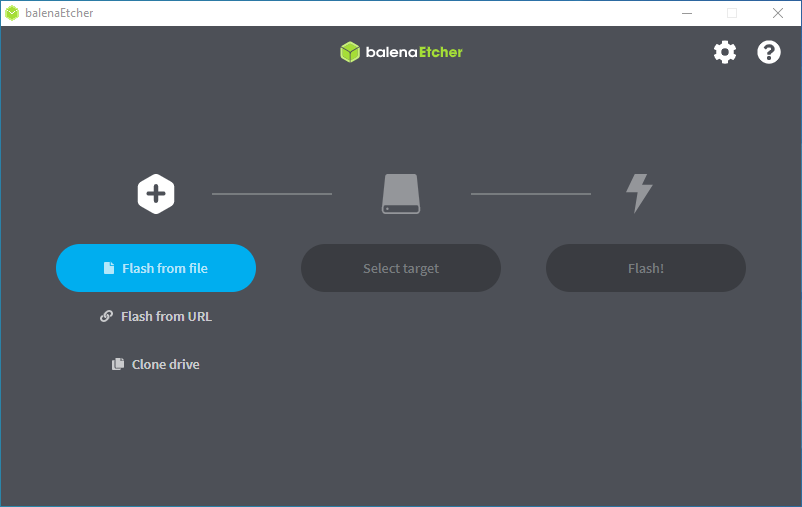
- 点击 Select target 选择目标 SD 卡
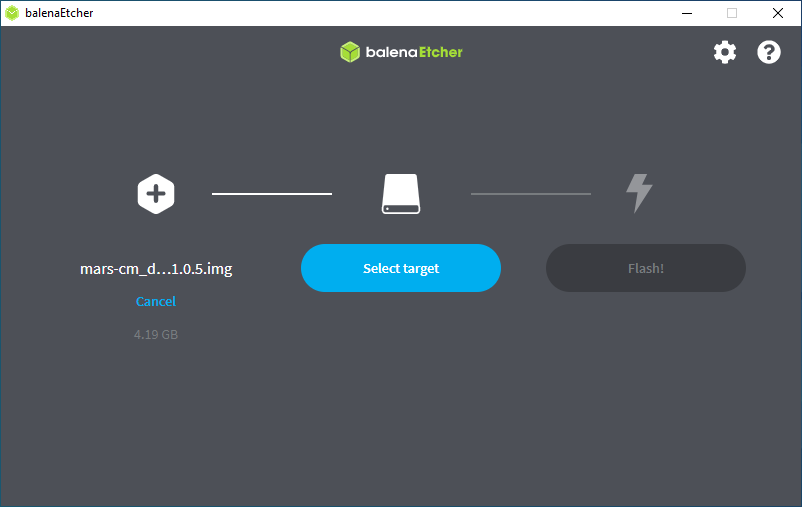
- 点击 Flash! 开始烧录
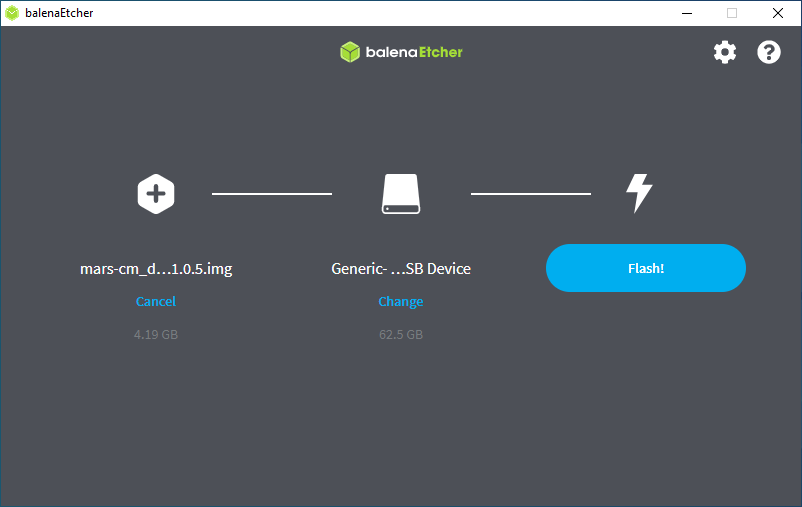
上电开机
将 Mars CM 核心板安装到树莓派 CM4 IO Board 底板上,用 HDMI 线连接显示器,注意,Mars CM 只有一路HDMI信号,所以 HDMI 线接到底板的 HDMI0 上。
上述烧录好镜像的 TF 卡插到底板的卡槽上。
绐底板的 12V DC 接口上电,等待系统启动后,Mars CM 上的绿色 LED 开始闪烁,显示器会显示 Debian 登陆界面。
故障排除
如果你有问题,请到我们的社区发帖,让我们知道。
